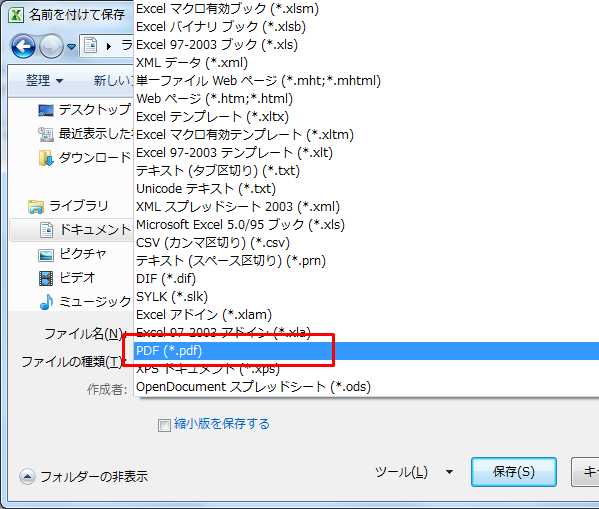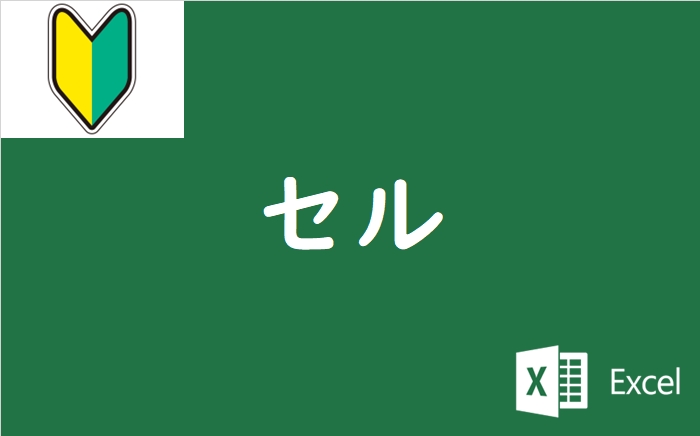校務作業のためのエクセルの使い方(初心者向け)
ここではエクセルを使うときの基礎知識や基本となる操作方法を解説しています。
「セル」の表し方を覚えておこう
計算式や関数を使うために基礎となる知識です。
エクセルを使うときの基礎知識「セル」についての解説です。
セルとは、エクセルの中のひとつひとつの箱のこと。
この箱には番地がついていて、これをもとに計算式などをつくります。
まずは、セルについて基本を押さえておきましょう。
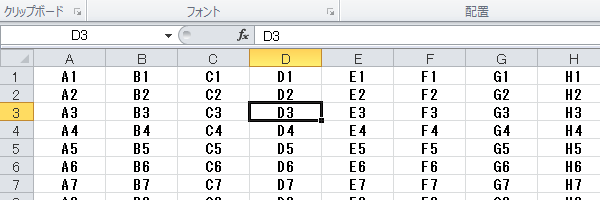
エクセル独自の表示形式ってナニ?
初心者が最初に混乱しがちなのが「表示形式」です。
独自の考え方なので、気をつけなければなりません。
「4/1」と入力したいのに、「4月1日」になってしまう
「4/1」と入力しても「4月1日」と勝手に書き換えられてしまうのは「表示形式」の影響です。
「4/1」と入力したのに…
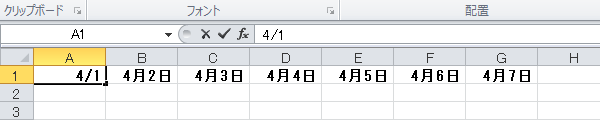
「4月1日」と表示される
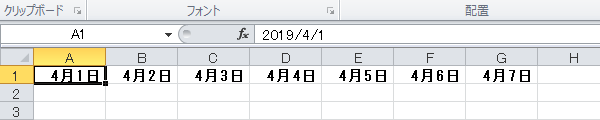
エクセルの使い方がわからないときの調べ方
エクセルに限らずソフトの使い方がわからないときは、知っている人に聞くのが一番早い解決策ですが、知ってる人が近くにいるとは限りませんよね。
また、知ってる人がいても忙しそうで聞きにくいというのもあるかもしれません。
そんなときは、インターネットで調べることができます。
ただ、この調べ方には、ちょっとしたコツがあるのです。
バージョンによって操作方法が違う場合があるので、インターネットで使い方を調べる場合は、自分が使用しているバージョンも含めて検索する必要があります。バージョンの確認方法は下記の記事で紹介しています。
使用しているエクセルのバージョンを確認する方法
自分が使っているエクセルのバージョンを確認する方法を紹介します。
いつも使ってると意外と知らないものなんですよね。
バージョン情報はカンタンに確認できます。
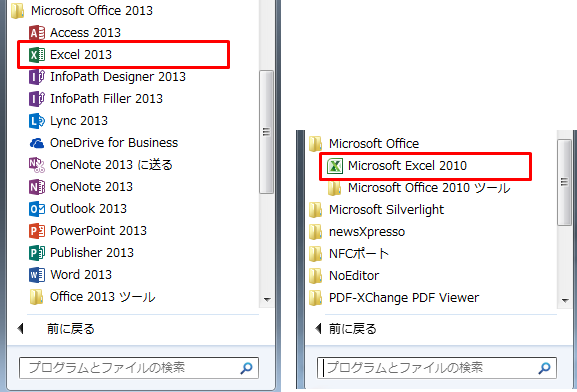
計算式を壊さない使い方
「前任者から引き継いだエクセルを理由もわからず使ってる」という人は注意!
ファイルを壊してしまわないように気をつけておくべきことがあります。
異動が多い学校だとありがちなシチュエーションだと思います。
詳しい引継ぎがないまま担当になってしまった…という人はチェックしておいてください。
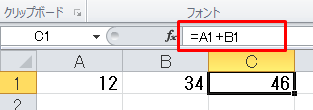
使うことが多い基本操作を覚えておこう
文字を改行する方法
初心者が知らずに使い続けてしまうのが改行方法です。
スペースをいくつも入力して、ちょうどいい位置で改行されるようにしてませんか?
それだと、手間ですし、印刷したときに改行位置がずれてしまいます。
セルの中で改行するための操作方法があります。
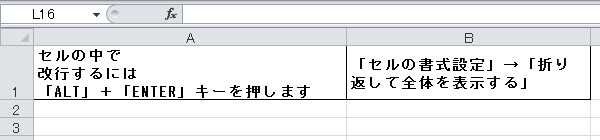
パスワードをつけて保存する方法
エクセルはファイルを保存するときにパスワードを設定することができます。
パスワードを設定しておけば、パスワードを知っている人しかファイルを読み書きできなくなります。個人情報をデータとして保存している場合などに便利な機能です。

ファイルをPDF形式に変換する方法
エクセルをPDF形式のファイルに変換する方法の解説です。
エクセルはファイルを保存するときにPDF形式を選択すれば、自動的に変換されます。
このPDF変換はエクセルにもともとある機能なので、何かソフトを追加する必要はありません。
詳しく説明します。